μετατρέψτε MPG / MPEG σε MP4 με υψηλή ταχύτητα και υψηλή ποιότητα εικόνας / ήχου.
- Μετατρέψτε το AVCHD σε MP4
- Μετατροπή MP4 σε WAV
- Μετατρέψτε το MP4 σε WebM
- Μετατροπή MPG σε MP4
- Μετατροπή SWF σε MP4
- Μετατροπή MP4 σε OGG
- Μετατροπή VOB σε MP4
- Μετατρέψτε το M3U8 σε MP4
- Μετατρέψτε το MP4 σε MPEG
- Ενσωματώστε τους υποτίτλους σε MP4
- Διαχωριστές MP4
- Κατάργηση του ήχου από το MP4
- Μετατρέψτε τα βίντεο 3GP σε MP4
- Επεξεργασία αρχείων MP4
- Μετατροπή AVI σε MP4
- Μετατροπή MOD σε MP4
- Μετατρέψτε το MP4 σε MKV
- Μετατροπή WMA σε MP4
- Μετατρέψτε το MP4 σε WMV
Κορυφαίο λογισμικό επεξεργασίας βίντεο για το YouTube με οδηγό
 Ενημερώθηκε από Λίζα Οου / 26 Φεβ 2024 16:30
Ενημερώθηκε από Λίζα Οου / 26 Φεβ 2024 16:30Γειά σου! Μπορεί κάποιος να προτείνει ένα καλό λογισμικό επεξεργασίας βίντεο για το YouTube; Είμαι αρχάριος στην κοινότητα του vlogging και νομίζω ότι μου λείπουν τόσα πολλά όσον αφορά την επεξεργασία των βίντεό μου. Εν τω μεταξύ, βλέπω το περιεχόμενο των άλλων YouTubers και αναρωτιέμαι ποια προγράμματα χρησιμοποιούν για να κάνουν τα βίντεό τους ευχάριστα να τα παρακολουθούν έτσι. Ξέρει κανείς τον καλύτερο συντάκτη;
Το YouTube είναι μια εξαιρετική πλατφόρμα για ψυχαγωγία, εκπαίδευση και πολλά άλλα τα τελευταία χρόνια. Μπορείτε να παρακολουθήσετε σχεδόν οποιοδήποτε βίντεο και να δημιουργήσετε το δικό σας μπαίνοντας σε αυτήν την υπηρεσία ροής. Ωστόσο, μπορεί να βρείτε τις ενσωματωμένες δυνατότητες επεξεργασίας βίντεο περιορισμένες, καθώς προσφέρει μόνο βασικές λειτουργίες, όπως ένα τρίμερ. Εάν ναι, ποιος θα ήταν ο καλύτερος επεξεργαστής για χρήση;
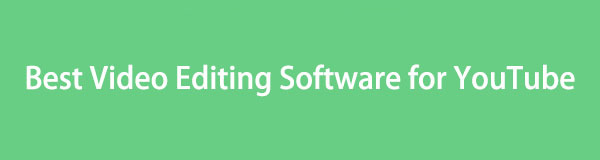
Καλα ΝΕΑ! Δεν χρειάζεται να χάνετε χρόνο αναζητώντας πληροφορίες σχετικά με αυτό, καθώς τώρα ανακαλύψατε αυτό το άρθρο. Περιηγώντας τα παρακάτω μέρη, θα ανακαλύψετε τα κορυφαία προγράμματα επεξεργασίας βίντεο για τη βελτίωση των βίντεό σας στο YouTube. Θα παρουσιαστούν αρκετές πληροφορίες για κάθε εργαλείο, ώστε να μπορείτε να καταλάβετε ποιο θα ήταν το καταλληλότερο για εσάς.

Λίστα οδηγών
Μέρος 1. Το καλύτερο λογισμικό επεξεργασίας βίντεο για το YouTube που δεν πρέπει να χάσετε
FoneLab Video Converter Ultimate είναι το πρόγραμμα επεξεργασίας που έφτασε στην κορυφή λόγω των πολλών πλεονεκτημάτων του. Σε σύγκριση με άλλα προγράμματα επεξεργασίας βίντεο YouTube, αυτό το λογισμικό προσφέρει περισσότερες δυνατότητες, όπως α μηχανή κοπής βίντεο, ενισχυτής, συγχώνευση, ελεγκτής ταχύτητας, αντιστροφέας, περιστροφέας, ενισχυτής έντασης ήχου και πολλά άλλα, βοηθώντας σας να βελτιώσετε το περιεχόμενο YouTube που θέλετε να δημοσιεύσετε. Μπορεί επίσης να εγκατασταθεί σε υπολογιστές με Windows και macOS, υποστηρίζοντας πολλές συσκευές.
Το Video Converter Ultimate είναι το καλύτερο λογισμικό μετατροπής βίντεο και ήχου το οποίο μπορεί να μετατρέψει MPG / MPEG σε MP4 με γρήγορη ταχύτητα και υψηλή ποιότητα εικόνας / ήχου.
- Μετατρέψτε οποιοδήποτε βίντεο / ήχο όπως MPG, MP4, MOV, AVI, FLV, MP3 κ.λπ.
- Υποστήριξη μετατροπής βίντεο 1080p / 720p HD και 4K UHD.
- Ισχυρές λειτουργίες επεξεργασίας όπως Trim, Crop, Rotate, Effects, Enhance, 3D και πολλά άλλα.
Επιπλέον, η ευελιξία του κάνει το FoneLab Video Converter Ultimate πιο πλεονεκτικό. Όπως υπονοεί το όνομα του εργαλείου, είναι επίσης ένας μετατροπέας που μπορεί να αποθηκεύσει το βίντεό σας σχεδόν σε οποιαδήποτε μορφή θέλετε. Επομένως, εάν δεν μπορείτε να αναπαράγετε ένα βίντεο στον υπολογιστή σας λόγω μη υποστηριζόμενης μορφής, μπορείτε να χρησιμοποιήσετε αυτό το εργαλείο για μετατροπή εκτός από την επεξεργασία. Τούτου λεχθέντος, εγγυόμαστε ότι αυτό το εργαλείο είναι το καλύτερο που θα βρείτε μεταξύ των προγραμμάτων επεξεργασίας βίντεο YouTube που δοκιμάσαμε σε διαφορετικές πλατφόρμες.
Πιάστε τις κατάλληλες οδηγίες παρακάτω ως δείγμα για τη χρήση του καλύτερου λογισμικού επεξεργασίας βίντεο για αρχάριους και επαγγελματίες του YouTube, FoneLab Video Converter Ultimate:
Βήμα 1Πατήστε Δωρεάν κατέβασμα με το εικονίδιο των Windows στην επίσημη ιστοσελίδα του FoneLab Video Converter Ultimate για να αποθηκεύσετε το πρόγραμμα εγκατάστασης του στον υπολογιστή σας. Στη συνέχεια, εγκαταστήστε το πρόγραμμα ανοίγοντας και διαχειριζόμενοι το αρχείο. Θα ολοκληρωθεί σύντομα, οπότε μόλις είναι έτοιμο, επιλέξτε την επιλογή Έναρξη για να εκκινήσετε τη διεπαφή προγράμματος στην επιφάνεια εργασίας σας.
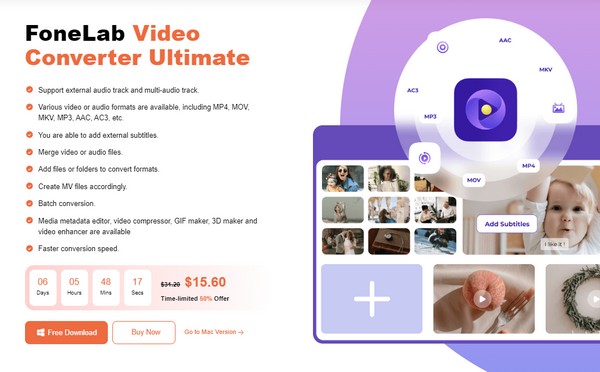
Βήμα 2Θα σας καλωσορίσει με τη δυνατότητα μετατροπής στην αρχική διεπαφή. Έτσι, κάντε κλικ Εργαλειοθήκη επάνω δεξιά για να παρουσιάσει το πρόγραμμα τις λειτουργίες επεξεργασίας. Στη συνέχεια, επιλέξτε αυτό που θέλετε να χρησιμοποιήσετε από τη λίστα δυνατοτήτων. Ας υποθέσουμε ότι διαλέγετε Βελτιωτικό βίντεο; κάντε κλικ στο πρόσθεση στην ακόλουθη οθόνη για να εισαγάγετε το βίντεο που θα επεξεργαστείτε.
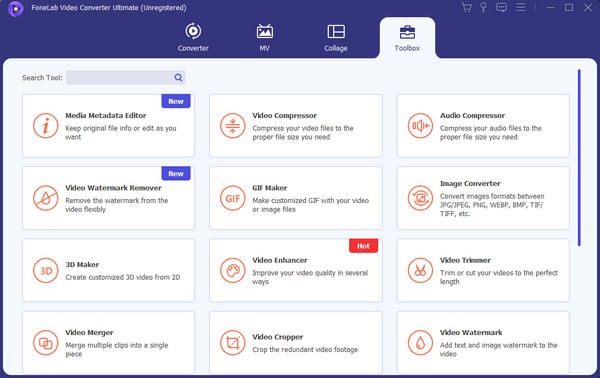
Βήμα 3Στη συνέχεια, περιηγηθείτε στις επιλογές επεξεργασίας στη διεπαφή. Για παράδειγμα, κάντε κλικ στην επιλογή Upscale Resolution, Optimize Brightness and Contrast, κ.λπ., μέχρι να είστε ικανοποιημένοι με την έξοδο. Στη συνέχεια, χτυπήστε Επαυξάνω στο κάτω μέρος για να αποθηκεύσετε το βίντεο που επεξεργάστηκε πρόσφατα.
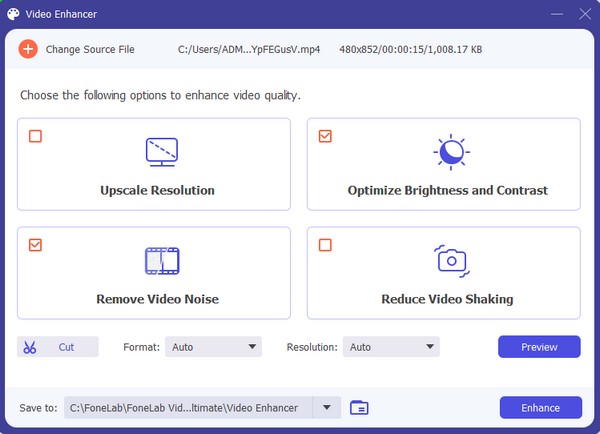
Το Video Converter Ultimate είναι το καλύτερο λογισμικό μετατροπής βίντεο και ήχου το οποίο μπορεί να μετατρέψει MPG / MPEG σε MP4 με γρήγορη ταχύτητα και υψηλή ποιότητα εικόνας / ήχου.
- Μετατρέψτε οποιοδήποτε βίντεο / ήχο όπως MPG, MP4, MOV, AVI, FLV, MP3 κ.λπ.
- Υποστήριξη μετατροπής βίντεο 1080p / 720p HD και 4K UHD.
- Ισχυρές λειτουργίες επεξεργασίας όπως Trim, Crop, Rotate, Effects, Enhance, 3D και πολλά άλλα.
Μέρος 2. Κορυφαίες 3 εναλλακτικές λύσεις λογισμικού επεξεργασίας βίντεο για το YouTube
Οι δημιουργοί περιεχομένου YouTube χρησιμοποιούν διάφορα προγράμματα επεξεργασίας για να κάνουν τα βίντεό τους ελκυστικά και ελκυστικά στους θεατές. Επομένως, πρέπει να αναρωτιέστε ποιο από τα χιλιάδες εργαλεία χρησιμοποιούν για να πετύχουν τέτοια δημιουργικά και διασκεδαστικά βίντεο εκτός από τον καλύτερο επεξεργαστή παραπάνω. Για να απαντήσετε σε αυτήν την ερώτηση, ρίξτε μια ματιά στους κορυφαίους επεξεργαστές βίντεο YouTube παρακάτω
Κορυφαία 1. Adobe Premiere Pro
Το Adobe Premiere Pro είναι ένα δημοφιλές πρόγραμμα επεξεργασίας που χρησιμοποιούν πολλοί άνθρωποι για να βελτιώσουν τα βίντεό τους στο YouTube. Όπως το προηγούμενο πρόγραμμα, προσφέρει επίσης πολλές πλεονεκτικές λειτουργίες επεξεργασίας, όπως εφέ, μεταβάσεις, πρότυπα, εργαλεία ήχου και πολλά άλλα. Μπορεί να έχετε ακούσει στο παρελθόν για αυτό αν έχετε ιστορικό στην επεξεργασία βίντεο, καθώς είναι γνωστό για τα πλεονεκτήματα, την αποτελεσματικότητά του κ.λπ. Αλλά αν είστε αρχάριοι, μπορεί να μην είναι ο ιδανικός επεξεργαστής, καθώς έχει ένα μικρό καμπύλη εκμάθησης. Επιπλέον, αυτό το πρόγραμμα απαιτεί έναν ισχυρό υπολογιστή για να χειριστεί τις επαγγελματικές του λειτουργίες.
Ακολουθήστε τις παρακάτω μη απαιτητικές οδηγίες για να χρησιμοποιήσετε το πρόγραμμα επεξεργασίας βίντεο YouTube, Adobe Premiere Pro:
Βήμα 1Μεταβείτε στον επίσημο ιστότοπο του Adobe Premiere Pro και κάντε κλικ Δωρεάν δοκιμή or Άμεση αγορά αναλόγως. Στη συνέχεια, εγκαταστήστε το πρόγραμμα επεξεργασίας και αφήστε την απαίτηση να εκτελεστεί στον υπολογιστή.
Βήμα 2Μόλις εκτελεστεί, επιλέξτε νέο Έργο για να βρείτε και να εισαγάγετε το επιθυμητό βίντεο στη διεπαφή του προγράμματος επεξεργασίας. Στη συνέχεια, χρησιμοποιήστε τις δυνατότητες επεξεργασίας που εμφανίζονται στη διεπαφή. Όταν είστε ικανοποιημένοι, κάντε κλικ Αρχεία > Αποθήκευση για να αποθηκεύσετε το βίντεο.
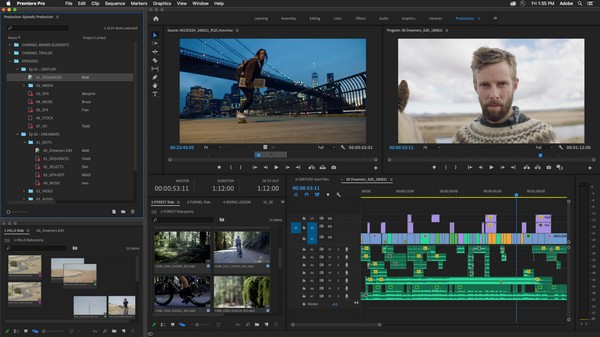
Το Video Converter Ultimate είναι το καλύτερο λογισμικό μετατροπής βίντεο και ήχου το οποίο μπορεί να μετατρέψει MPG / MPEG σε MP4 με γρήγορη ταχύτητα και υψηλή ποιότητα εικόνας / ήχου.
- Μετατρέψτε οποιοδήποτε βίντεο / ήχο όπως MPG, MP4, MOV, AVI, FLV, MP3 κ.λπ.
- Υποστήριξη μετατροπής βίντεο 1080p / 720p HD και 4K UHD.
- Ισχυρές λειτουργίες επεξεργασίας όπως Trim, Crop, Rotate, Effects, Enhance, 3D και πολλά άλλα.
Top 2. Wondershare Filmora
Στη δεύτερη θέση μας βρίσκεται η Wondershare Filmora, η οποία είναι γνωστή για την παραγωγικότητά της. Σε σύγκριση με τον παραπάνω επεξεργαστή, αυτό το πρόγραμμα είναι πιο φιλικό προς τον προϋπολογισμό, επομένως είναι εξαιρετικό για όσους δεν θέλουν να ξοδέψουν πολλά για την επεξεργασία. Έχει ήδη τις βασικές λειτουργίες που χρειάζονται συνήθως οι άνθρωποι, όπως εφέ, πρότυπα, αυτοκόλλητα κ.λπ. Αλλά επειδή είναι φθηνότερο, μην περιμένετε πολλές προηγμένες λειτουργίες. Μπορείτε να το χρησιμοποιήσετε μόνο για να κάνετε τα βίντεό σας στο YouTube αρκετά αισθητικά αλλά όχι εξαιρετικά. Μην ανησυχείτε, όμως. η δημιουργικότητά σας εξακολουθεί να είναι το πιο σημαντικό για να κάνετε το περιεχόμενό σας να ξεχωρίζει.
Καθοδηγηθείτε από τις κατάλληλες οδηγίες από κάτω για να πλοηγηθείτε σε ένα από τα καλύτερα λογισμικά επεξεργασίας βίντεο του YouTube, το Wondershare Filmora:
Βήμα 1Μεταβείτε στον ιστότοπο Wondershare Filmora και κάντε κλικ Δωρεάν κατέβασμα για να αποθηκεύσετε το πρόγραμμα εγκατάστασης του προγράμματος επεξεργασίας. Στη συνέχεια, διαχειριστείτε τις απαιτήσεις για να το εκκινήσετε στην επιφάνεια εργασίας σας.
Βήμα 2Όταν εμφανίζεται η κύρια διεπαφή του, σύρετε και αποθέστε το αρχείο βίντεο στο καθορισμένο πλαίσιο στο κέντρο για να το εισαγάγετε. Στη συνέχεια, χρησιμοποιήστε τη γραμμή χρόνου, τις λειτουργίες επεξεργασίας και την προεπισκόπηση στην οθόνη για να το βελτιώσετε. Τέλος, κάντε κλικ εξαγωγή για να αποθηκεύσετε το βίντεο.
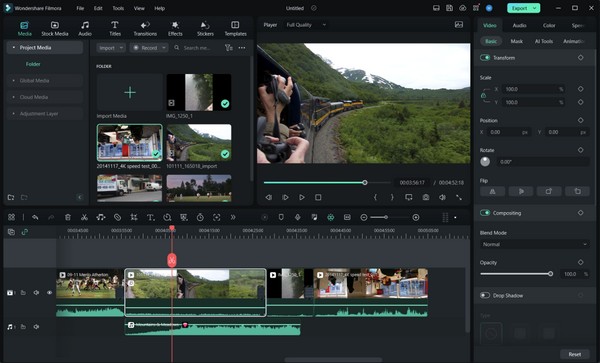
Κορυφή 3. OpenShot
Εν τω μεταξύ, το OpenShot είναι σαν ένας συνδυασμός των δύο πρώτων προγραμμάτων επεξεργασίας. Προσφέρει προηγμένες λειτουργίες, αλλά ταυτόχρονα, μπορείτε να τις απολαύσετε χωρίς να ξοδέψετε πολλά. Δεν θα χρειαστείτε τίποτα, καθώς αυτό το εργαλείο είναι δωρεάν, επιτρέποντάς σας να επεξεργάζεστε βίντεο YouTube χωρίς περιορισμούς. Αλλά όπως και πριν, έχει επίσης ορισμένα μειονεκτήματα που οι χρήστες αντιμετωπίζουν περιστασιακά. Περιλαμβάνει προβλήματα σταθερότητας, όπως καθυστέρηση, πάγωμα και ξαφνικές συγκρούσεις. Επιπλέον, μπορεί να βρείτε την εισαγωγή, την εξαγωγή κ.λπ., με αυτόν τον επεξεργαστή πιο αργά από τους άλλους.
Αντικατοπτρίστε την απρόσκοπτη διαδικασία παρακάτω για να χρησιμοποιήσετε το δωρεάν λογισμικό επεξεργασίας βίντεο για το YouTube, OpenShot:
Βήμα 1Κατεβάστε το OpenShot πρόγραμμα εγκατάστασης στην κύρια σελίδα του πατώντας το Λήψη καρτέλα και, στη συνέχεια, χρησιμοποιήστε το για να εγκαταστήσετε το πρόγραμμα επεξεργασίας στον υπολογιστή σας. Μόλις εκκινήσετε, εισαγάγετε το βίντεό σας σύροντάς το και αποθέτοντάς το στην αριστερή στήλη της διεπαφής.
Βήμα 2Στη συνέχεια, πλοηγηθείτε στις λειτουργίες επεξεργασίας και στο χρονοδιάγραμμα στην κάτω ενότητα για να βελτιώσετε το αρχείο βίντεο. Η προεπισκόπηση θα είναι στα δεξιά, οπότε όταν είστε εντάξει με την έξοδο, επιλέξτε το εξαγωγή εικονίδιο στην κορυφή και επιλέξτε τα στοιχεία εξόδου που προτιμάτε για να τα αποθηκεύσετε ανάλογα.
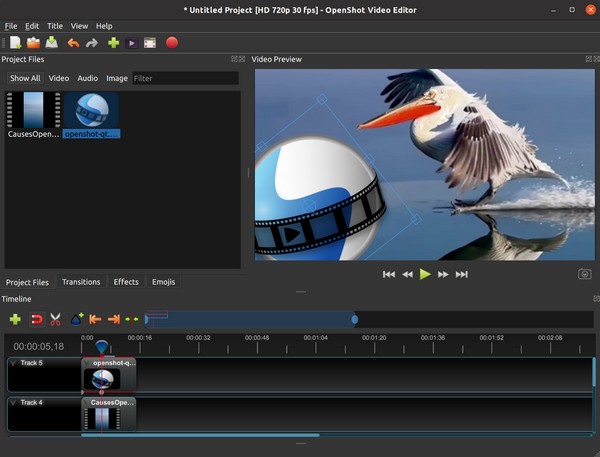
Το Video Converter Ultimate είναι το καλύτερο λογισμικό μετατροπής βίντεο και ήχου το οποίο μπορεί να μετατρέψει MPG / MPEG σε MP4 με γρήγορη ταχύτητα και υψηλή ποιότητα εικόνας / ήχου.
- Μετατρέψτε οποιοδήποτε βίντεο / ήχο όπως MPG, MP4, MOV, AVI, FLV, MP3 κ.λπ.
- Υποστήριξη μετατροπής βίντεο 1080p / 720p HD και 4K UHD.
- Ισχυρές λειτουργίες επεξεργασίας όπως Trim, Crop, Rotate, Effects, Enhance, 3D και πολλά άλλα.
Μέρος 3. Συχνές ερωτήσεις σχετικά με το καλύτερο λογισμικό επεξεργασίας βίντεο για το YouTube
Ποιο είναι το πιο εύκολο λογισμικό επεξεργασίας βίντεο για το YouTube;
Μεταξύ των παραπάνω προτεινόμενων συντακτών, FoneLab Video Converter Ultimate είναι το πιο εύκολο στην πλοήγηση, χάρη στην απλή διεπαφή και τις λειτουργίες του.
Είναι εντάξει το CapCut για βίντεο YouTube;
Ναι είναι. Ωστόσο, το CapCut είναι εξειδικευμένο για την επεξεργασία περιεχομένου σύντομης μορφής. Έτσι, τα βίντεο που μπορείτε να επεξεργαστείτε θα περιορίζονται μόνο στα 15 λεπτά.
Το Video Converter Ultimate είναι το καλύτερο λογισμικό μετατροπής βίντεο και ήχου το οποίο μπορεί να μετατρέψει MPG / MPEG σε MP4 με γρήγορη ταχύτητα και υψηλή ποιότητα εικόνας / ήχου.
- Μετατρέψτε οποιοδήποτε βίντεο / ήχο όπως MPG, MP4, MOV, AVI, FLV, MP3 κ.λπ.
- Υποστήριξη μετατροπής βίντεο 1080p / 720p HD και 4K UHD.
- Ισχυρές λειτουργίες επεξεργασίας όπως Trim, Crop, Rotate, Effects, Enhance, 3D και πολλά άλλα.
Αυτά είναι το κορυφαίο λογισμικό επεξεργασίας βίντεο σήμερα, οπότε μη διστάσετε να τα δοκιμάσετε για να βελτιώσετε τα βίντεό σας στο YouTube. FoneLab Video Converter Ultimate θα είναι σίγουρα το καλύτερο που δεν πρέπει να χάσετε λόγω των ισχυρών αλλά εύκολων χαρακτηριστικών του. Οι οδηγίες έχουν ήδη απλοποιηθεί για να σας βοηθήσουν.
